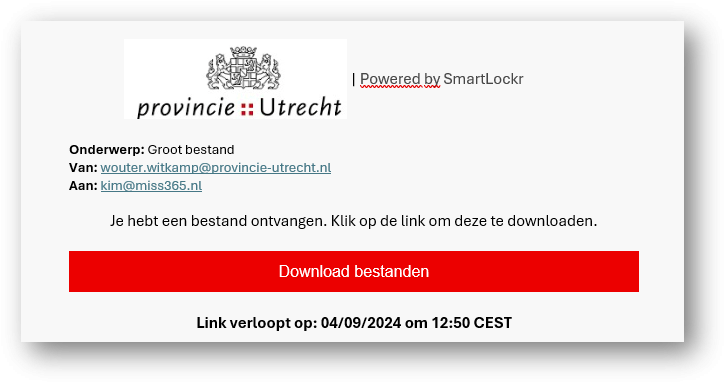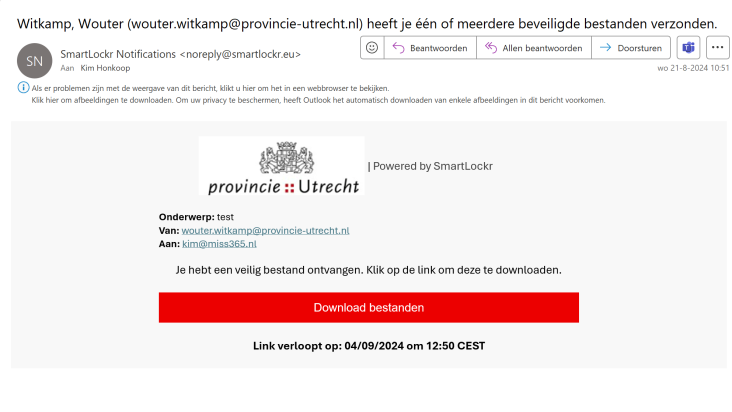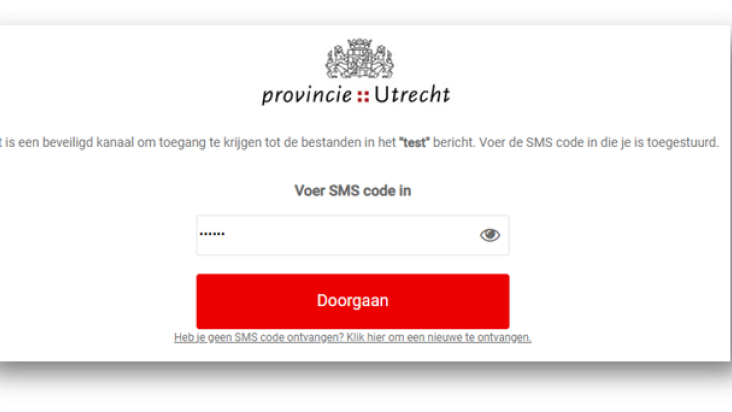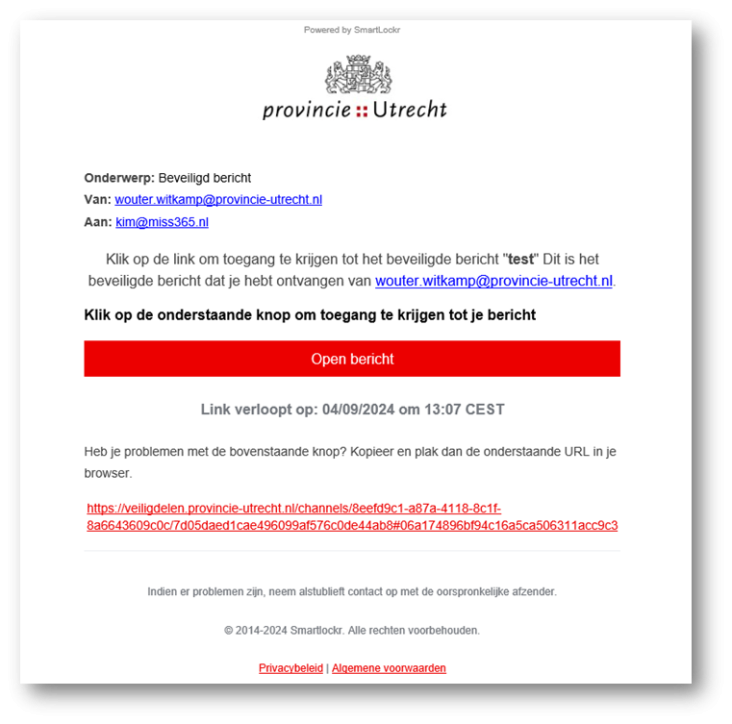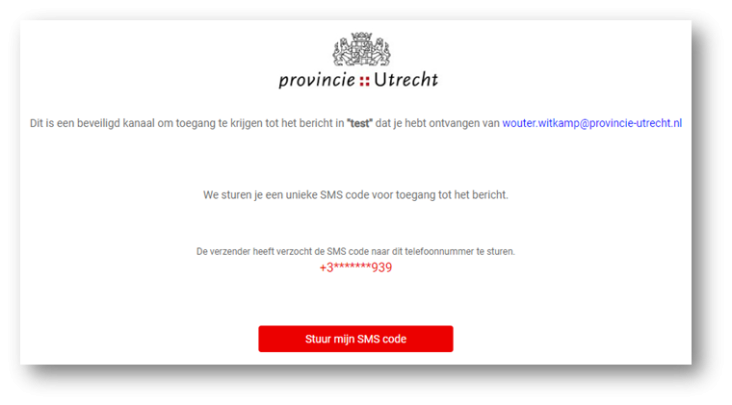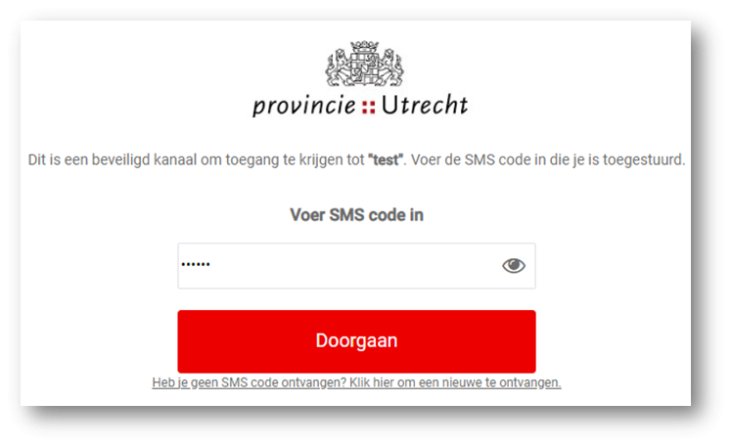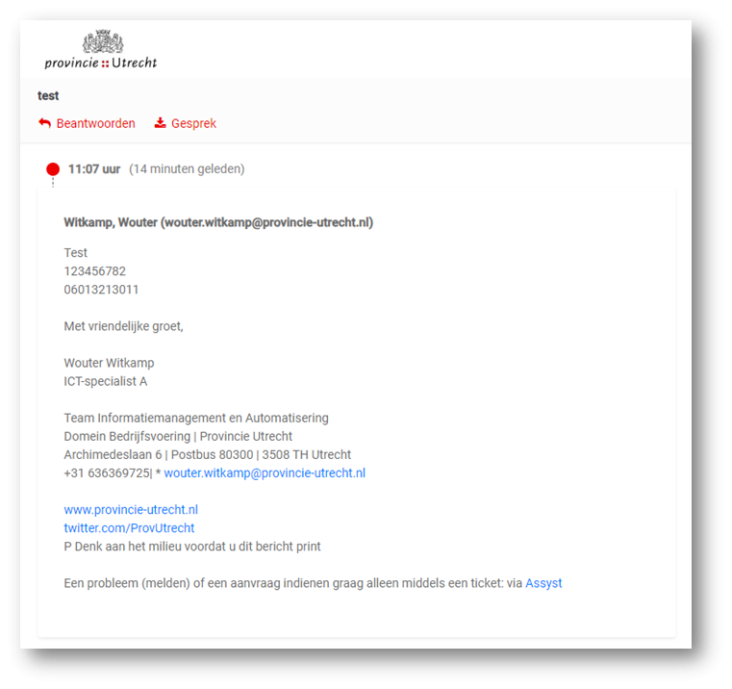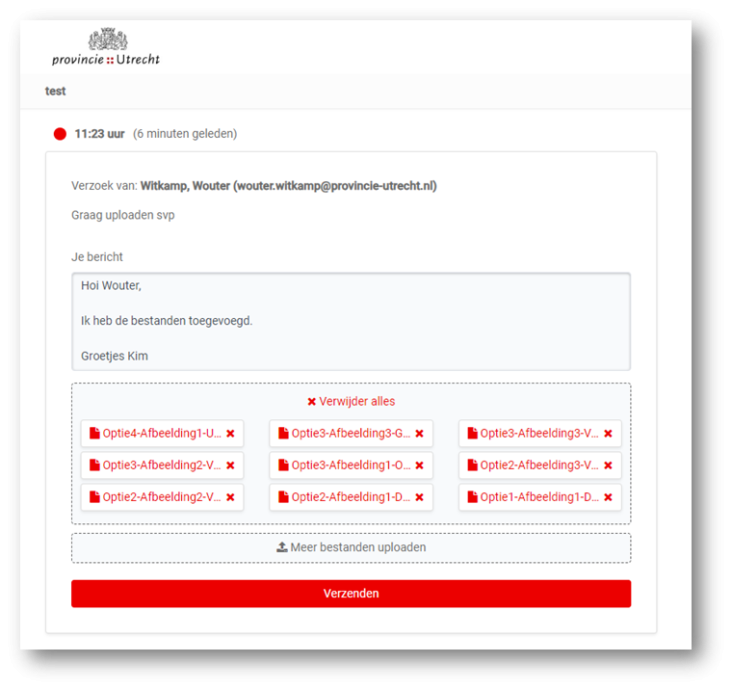Provincie Utrecht gaat zorgvuldig om met gevoelige informatie en beschermt deze informatie goed. Wij gebruiken hiervoor software met de naam Smartlockr. Hierdoor kan het voorkomen dat je een beveiligde e-mail en/of bijlage ontvangt vanuit de provincie. Vaak kun je dan niet direct de tekst in de e-mail lezen en/of de bijlagen downloaden. Je moet hiervoor eerst een code opvragen. Houd hiervoor ook je mobiele telefoon bij de hand.
Vier mogelijkheden
Er zijn 4 mogelijkheden van beveiliging waarmee je te maken kan krijgen via de e-mail.
Je ontvangt een e-mail met een downloadbutton waarop staat 'Download bestand(en)'
- Deze optie wordt door de provincie gebruikt om grote bestanden (bijlagen) met je te delen waarin geen gevoelige informatie staat.
- De tekst in de e-mail kun je direct lezen.
- Klik op de button om direct de bestanden te downloaden. Een code is hiervoor niet nodig.
Klik in onderstaande diavoorstelling op het pijltje aan de rechterkant van een plaatje om naar de volgende afbeelding te gaan.
Je ontvangt een e-mail waarin de bestanden (de bijlagen) beveiligd zijn
- Als de inhoud van een bijlage(n) gevoelige informatie bevat, kunnen deze beveiligd naar je verzonden worden.
- De tekst in de e-mail kun je direct lezen.
- In de mail tref je de download button aan waarop staat 'Download bestand(en)'.
- Klik op de downloadbutton en vervolgens op de knop met daarop 'Stuur mijn wachtwoord'. Het wachtwoord is een code die bestaat uit cijfers.
- Er opent nu een venster met daarop een invulveld waarin je de code kunt invoeren.
- De code ontvang je eerst op je mobiele telefoon.
- Open je de e-mail vanaf je mobiele telefoon? Kopieer dan deze code en plak deze in het venster met het invulveld. Als je de e-mail hebt geopend op je laptop, typ dan de code over in het invulveld.
Klik in onderstaande diavoorstelling op het pijltje aan de rechterkant van een plaatje om naar de volgende afbeelding te gaan.
Je ontvangt een melding dat je een beveiligd bericht hebt ontvangen
- Als in de tekst van de e-mail gevoelige informatie staat, wordt de gehele e-mail beveiligd verzonden door Provincie Utrecht en ontvang je hiervan een melding in je inbox.
- In deze melding staat vermeld wie je het bericht heeft gestuurd, het onderwerp en een knop waarop staat 'Open bericht'.
- Klik op deze knop.
- Je komt nu in een ander venster terecht. Hier tref je de button aan met daarop 'Stuur mijn wachtwoord'. Het wachtwoord is een code bestaande uit cijfers.
- Er opent nu een venster met daarop een invulveld waarin je de code kunt invoeren.
- De code ontvang je eerst op je mobiele telefoon.
- Open je de e-mail vanaf je mobiele telefoon? Kopieer dan deze code en plak deze in het venster met het invulveld. Als je de e-mail hebt geopend op je laptop, typ dan de code over in het invulveld.
- Klik op 'Doorgaan'.
- Je kunt nu de volledig e-mail lezen en ook kun je hierop antwoorden.
- Om de mail te beantwoorden klik je op 'Beantwoorden', deze optie vind je links bovenaan. Er opent een veld waarin je het antwoord kunt intypen en eventuele bestanden kunt bijvoegen.
- Klik vervolgens op 'volgende'.
- Bevestig de ontvanger(s).
- Bevestig eventuele bestanden.
- En klik op 'verzenden'.
- Jouw reactie is hierdoor ook beveiligd retour gestuurd.
Klik in onderstaande diavoorstelling op het pijltje aan de rechterkant van een plaatje om naar de volgende afbeelding te gaan.
Je ontvangt een verzoek om bestanden te delen
- Als iemand vanuit Provincie Utrecht bestanden bij jou wil opvragen, ontvang je een beveiligd uploadverzoek.
- Je ziet in dit verzoek de afzender staan en een button met daarop 'Upload bestanden'.
- Klik op deze button en je wordt doorgestuurd naar een uploadpagina.
- Op deze pagina zie je een bericht van de afzender staan met daarin het verzoek.
- Ook zie je hier een scherm waarin je jouw reactie kan typen en het veld waarin je de bestanden kan toevoegen.
- Nadat je de bestanden hebt toegevoegd klik je op 'verzenden'.
Klik in onderstaande diavoorstelling op het pijltje aan de rechterkant van een plaatje om naar de volgende afbeelding te gaan.